➔ 모니터의 색상 및 밝기 이상 등 오류가 발생할 때 제품 구입 상태로 초기화하는 방법입니다.
※ 모델 별로 진입 경로는 다를 수 있으니 자세한 내용은 사용설명서를 참고해 주세요.
이렇게 해보세요.
➔ [webOS 22] 스마트TV모니터 설정 메뉴에서 [초기 설정] 실행하기
1. 인공지능 리모컨의 버튼을 누르고 [
전체설정]을 선택해 주세요.
2. [ 전체설정] → [일반] → [시스템] → [초기 설정]을 선택해 주세요
3. [전체 초기화하기]나 [네트워트 설정 제외하고 초기화하기]중 원하는 설정을 선택하여 초기화 해주세요.
※ 주의하세요! 스마트TV모니터를 초기화하면 계정 설정과 설치된 앱이 모두 삭제됩니다.
이 작업은 진행 후에는 취소할 수 없습니다. 계속 진행하시겠습니까?
➔ [webOS 4.5] 설정 메뉴에서 [초기화 설정] 실행하기
1. 리모컨의 버튼을 누르고 [
전체설정]을 선택해 주세요.
2. [ 전체설정] → [고객지원] → [초기 설정]를 선택해 주세요.
이 콘텐츠는 공용으로 제작되어 구입한 제품과 다른 이미지나 내용이 포함되어 있을 수 있습니다.









































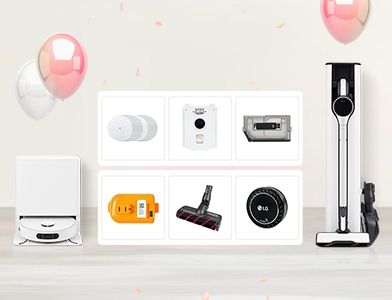





.jpg)












